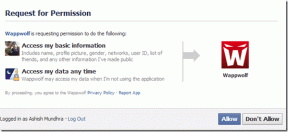3 způsoby, jak vizualizovat úroveň baterie na jakémkoli telefonu Android
Různé / / February 14, 2022
Milujeme baterii našich telefonů, že? Provádíme mnoho vylepšení a přizpůsobení, aby naše baterie vydržela v průběhu dne o něco déle. Internet je plný návodů, jak na to šetřit baterii v telefonu pomocí různých aplikací, optimalizace využití obrazovky, stahování lite aplikací nenáročných na hardware a více. Napadlo mě tedy jít ještě o krok dále a najít nějaké lepší způsoby, jak vizualizovat úroveň baterie na mém smartphonu Android.

Ten starý indikátor baterie ležící v rohu stavového řádku mi nestačí. Chci víc! Chci něco lepšího a cool! Chci, aby moji přátelé byli jako „Hej! Co to je?!"
No, pokud chcete totéž, dovolte mi, abych vám ukázal některé úžasné indikátory baterie, které byste měli mít na obrazovce a aby vypadala COOL. Pojďme se ponořit.
1. Barevný stavový řádek
Stavový řádek je jedním prvkem uživatelského rozhraní, který je vidět na každé obrazovce. A náš milovaný indikátor baterie stále leží ve svém rohu. Proč tedy neokořenit tento stavový řádek. Proč to úplně nezměnit na indikátor baterie?

Tento barevný stavový řádek ve skutečnosti ukazuje úroveň baterie. Tento stavový řádek přechodu můžete získat pomocí snadno použitelné aplikace s názvem Energetická tyčinka.
V Energy Bar získáte dva typy indikátorů baterie. Jedna barevná čára nad stavem a pruh v celé šířce zakrývající stav, jak je znázorněno výše. Všimněte si, že výše uvedený indikátor stylu přechodu je k dispozici pouze ve verzi PRO. Jednobarevný styl je k dispozici zdarma.
Tato jednobarevná čára je také známá jako segmenty. Můžete si vytvořit vlastní segmenty a přidat k nim různé barvy. Můžete například nastavit červenou na 0-15 % úrovně baterie, žlutou na 15-45 %, modrou na 45-80 % a zelenou na 80-100 %. To je však k dispozici pouze ve verzi PRO.
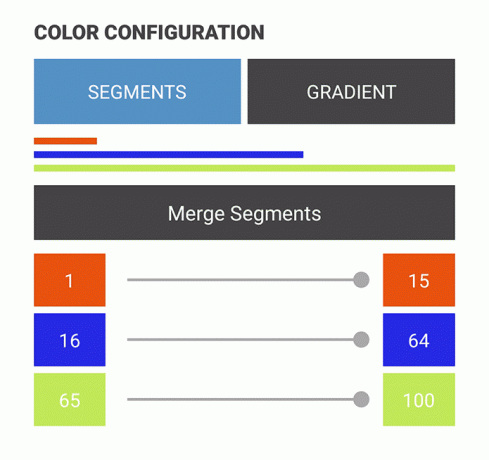
Pokud chcete zdarma indikátor plné šířky baterie ve stavovém řádku, měli byste použít Elektrické vedení. Nezískáte indikátor stylu přechodu, ale pouze indikátor jedné barvy.

Můžete nastavit průhlednost barvy a vybrat barvy pro konkrétní úrovně baterie.
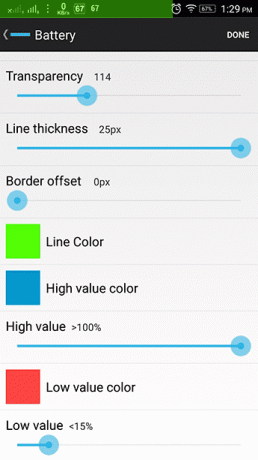
Pokud se vám nelíbí indikátor plné šířky, máte vždy možnost vybrat indikátor baterie ve stylu segmentu čáry, který se nachází nad stavovým pruhem, aniž by mu překážel.
Kromě toho nabízí Powerline také indikátor pro další hardware, jak je znázorněno na obrázku níže.
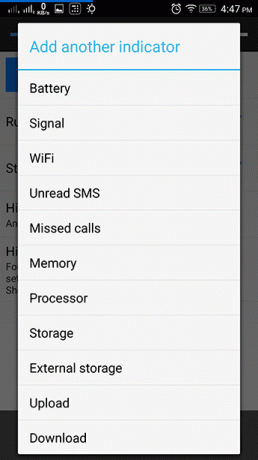
Uživatel Xposed? Zde je návod, jak můžete úplně upravit vzhled stavového řádku na telefonu Android.
2. Ukazatel baterie
Nyní pojďme dolů ze stavového řádku a vyplňte prázdné místo na domovské obrazovce pomocí widgetu Gauge meter, který bude fungovat jako indikátor baterie vašeho telefonu. Widget pro měření baterie přináší tento indikátor baterie ve stylu Gauge pro vaši domovskou obrazovku.

Aplikace vám poskytuje úplné možnosti přizpůsobení s některými možnostmi blokovanými za paywallem. Získáte čtyři styly měřidla.
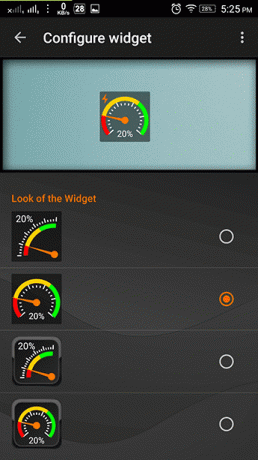
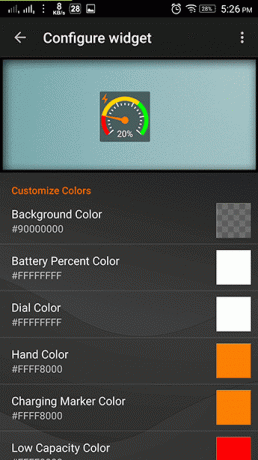
Každý z těchto stylů si můžete přizpůsobit a vybrat barvy pro konkrétní úrovně baterie. Můžete také nastavit barvu pozadí nebo zprůhlednit pozadí, aby splývalo s tapetou. Trvalé upozornění v oznamovací zásuvce je docela nepříjemné, ale můžete je odstranit z Možnosti upozornění aplikace.
3. Bateriový disk
Pokud se vám nelíbí indikátor baterie ve stylu Gauge, co si myslíte o tomto krásném disku?
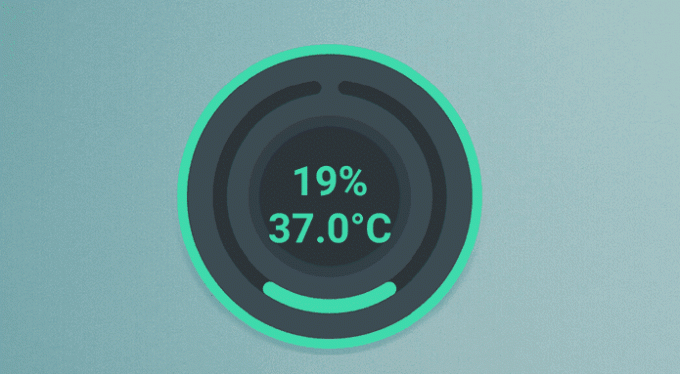
Widget pro bateriový disk je další indikátor baterie ve stylu widgetu, který byste jistě rádi umístili na svou domovskou obrazovku. Spolu s úrovní baterie ukazuje také teplotu vašeho telefonu. Můžete změnit barvu disků, ale nezískáte mnohem více. Aplikace také zobrazuje podrobnosti o vaší baterii.
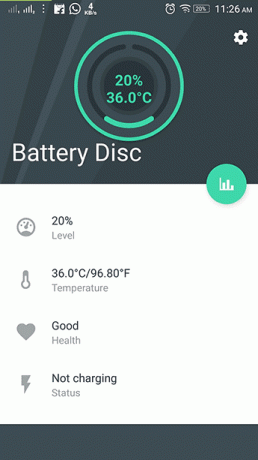
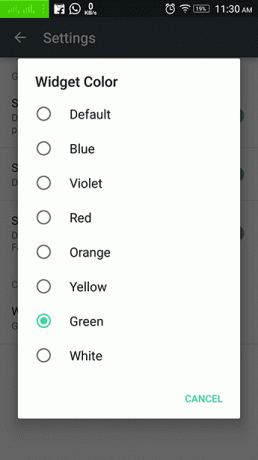
Nějaký jiný indikátor studené baterie?
Dejte nám vědět v komentářích, zda výše uvedené styly byly pro vás dostatečně cool nebo ne. Také, pokud znáte nějaký další skvělý widget nebo aplikaci pro vizualizaci úrovně baterie, dejte nám vědět. rádi se podělíme.
ČTĚTE TAKÉ: Sledujte stav výdrže baterie napříč zařízeními z jednoho Androidu
Poslední aktualizace 3. února 2022
Výše uvedený článek může obsahovat přidružené odkazy, které pomáhají podporovat Guiding Tech. Nemá to však vliv na naši redakční integritu. Obsah zůstává nezaujatý a autentický.

Napsáno
Je to PC Geek, Android Nerd, programátor a myslitel. Rád čte inspirativní příběhy a rád se učí nová písma. Ve volném čase ho najdete, jak hledá různé způsoby, jak automatizovat svou techniku. Na svém vlastním blogu All Tech Flix píše také o tipech pro přizpůsobení systému Android a Windows.